6 طرق لتخصيص Google Chrome على جهاز iPhone الخاص بك
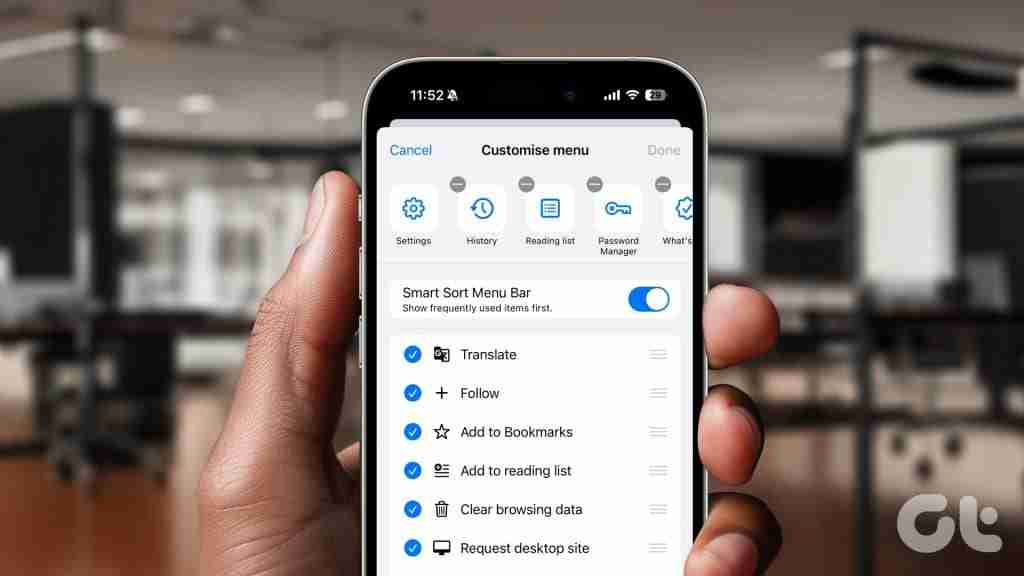
ملاحظة: تم تضمين اثنين من التخصيصات المذكورة هنا في آخر تحديث مستقر لـ Google Chrome 125. إذا لم تكن قد قمت بذلك بالفعل، فتأكد من التحديث إلى الإصدار الأحدث.
1. تخصيص قائمة Google Chrome
في السابق، لم تسمح Google بتخصيص القائمة في Chrome لنظام التشغيل iOS. ومع ذلك، مع آخر تحديث مستقر، أصبحت هذه الميزة متاحة الآن. إليك كيفية تخصيصه:
الخطوة 1: اضغط على قائمة القائمة ثلاثية النقاط في الزاوية اليمنى السفلية ثم قم بالتمرير لأسفل للعثور على قائمة التخصيص.
الخطوة 2: اضغط على تخصيص القائمة.
الخطوة 3: اختر إزالة وإضافة اختصارات مختلفة إلى الرف الدائري. اضغط على تم.
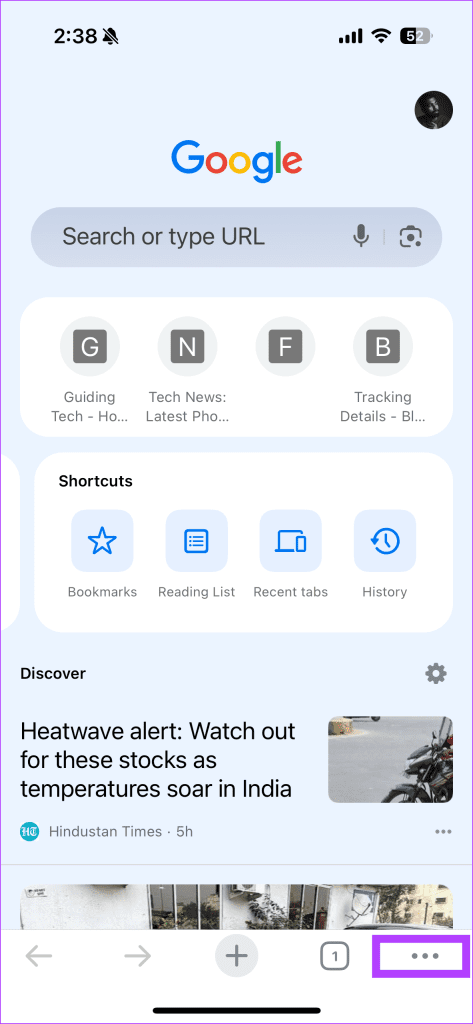

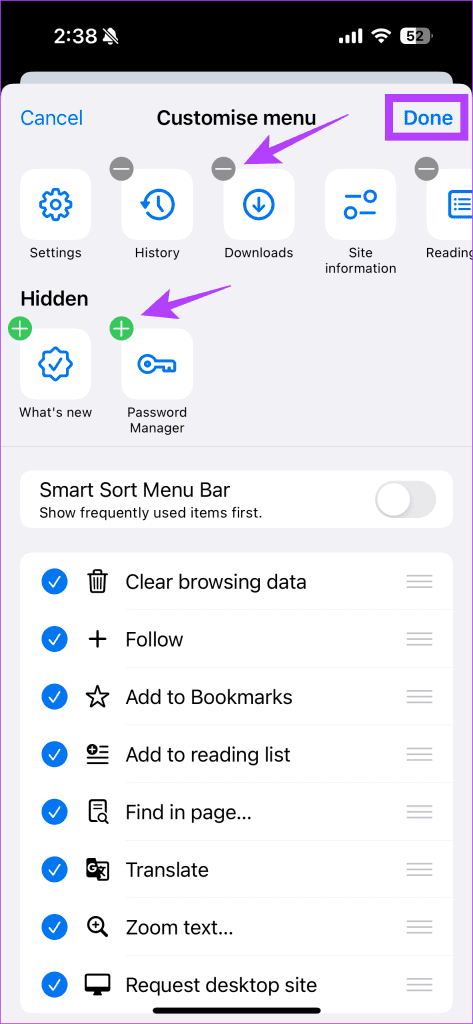
نصيحة إضافية: يمكنك الآن إلغاء تحديد خيار شريط قائمة الفرز الذكي، لذلك لن تظهر العناصر المستخدمة بشكل متكرر أولاً.
اقرأ أيضًا: إعدادات iPhone التي لم تكن تعلم أنك بحاجة إلى تغييرها
2. تحرير قائمة الإجراءات
قم بترتيب قائمة الإجراءات بناءً على تفضيلاتك بحيث تظهر الإجراءات التي تستخدمها كثيرًا في الأعلى. وإليك الطريقة:
الخطوة 1: بعد فتح قائمة التخصيص، سترى إجراءات مختلفة ضمن شريط تبديل قائمة الفرز الذكي.
الخطوة 2: إعادة ترتيب العناصر عن طريق سحبها أو إزالتها تمامًا عن طريق إلغاء تحديدها.
الخطوة 3: بمجرد إعادة ترتيب العناصر، اضغط على تم.
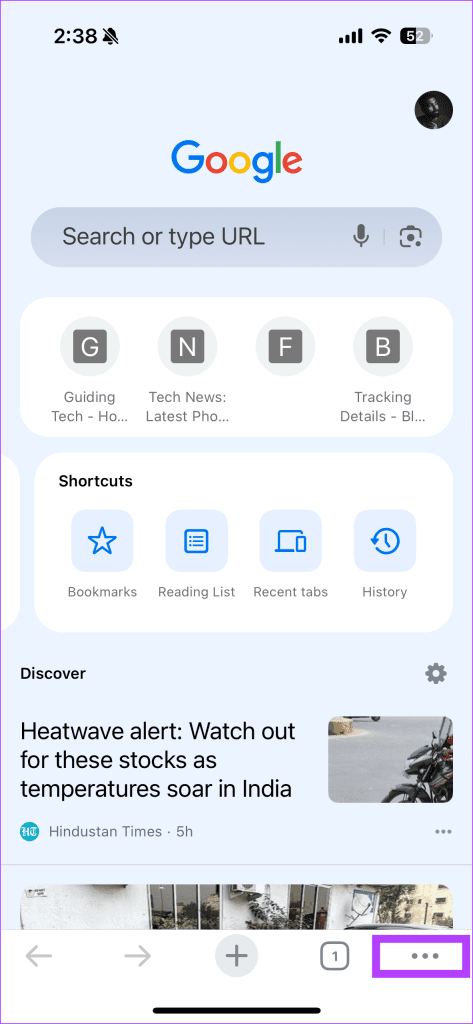
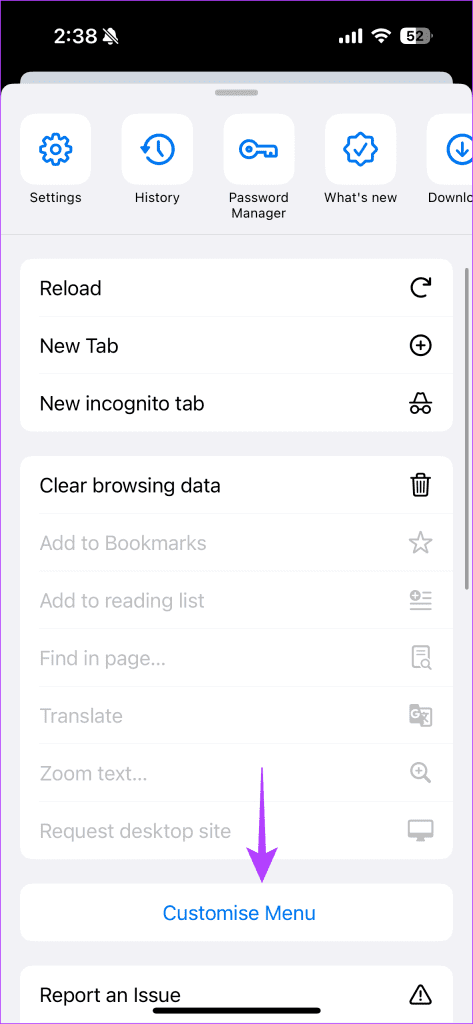
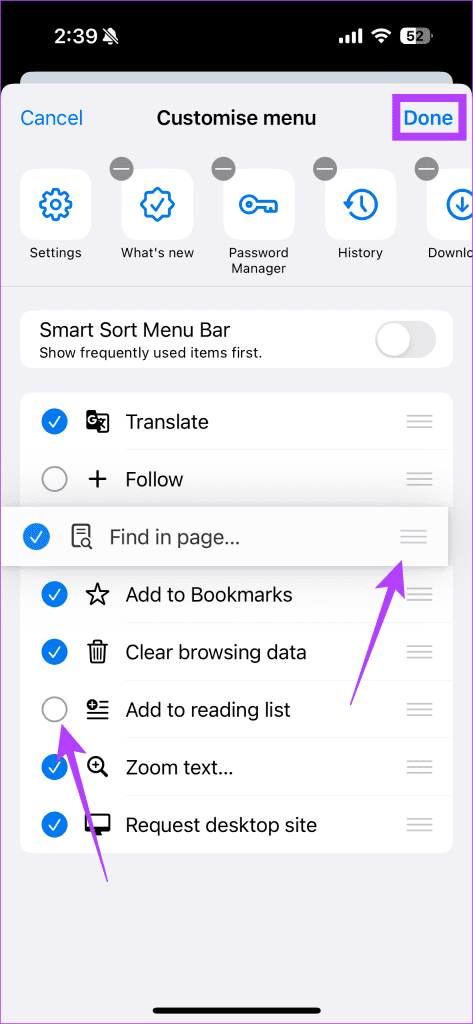
ملاحظة: بمجرد إزالة إجراء ما، لن يظهر عند النقر على قائمة النقاط الثلاث.
3. تغيير موضع شريط العناوين
اختر ما إذا كنت تريد شريط العناوين في الأعلى أو الأسفل، على غرار Safari. وإليك الطريقة:
الخطوة 1: افتح قائمة القائمة ثلاثية النقاط، ثم افتح الإعدادات في Google Chrome.
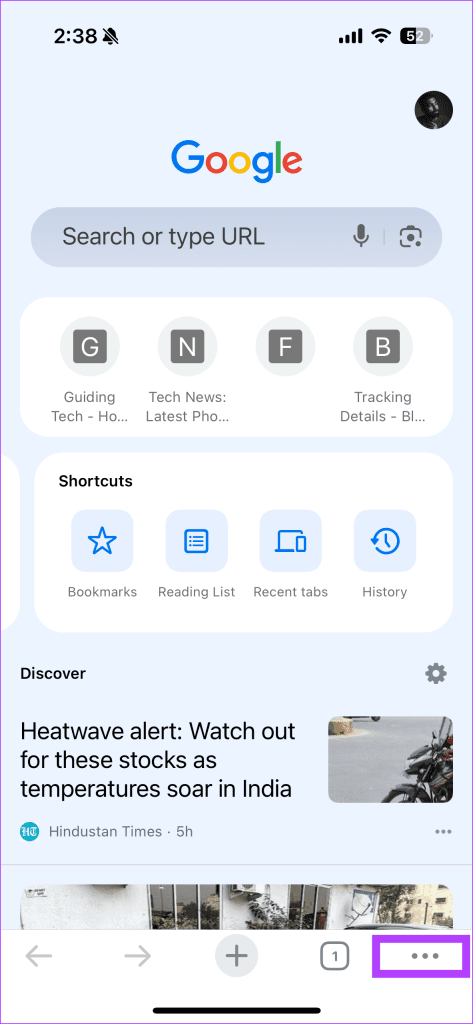
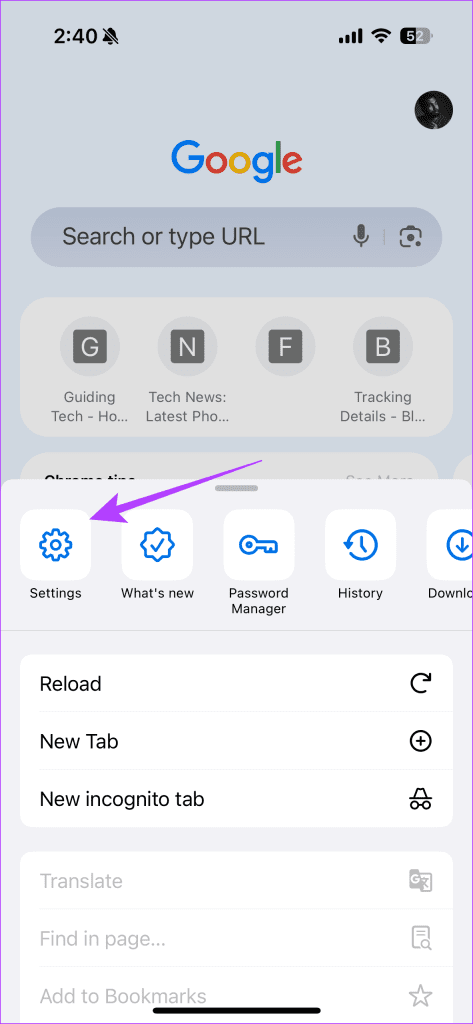
الخطوة 2: ابحث عن شريط العناوين وافتحه.
الخطوة 3: اختر ما إذا كنت تريد شريط العناوين في الأسفل أو الأعلى. بعد ذلك، اضغط على تم.
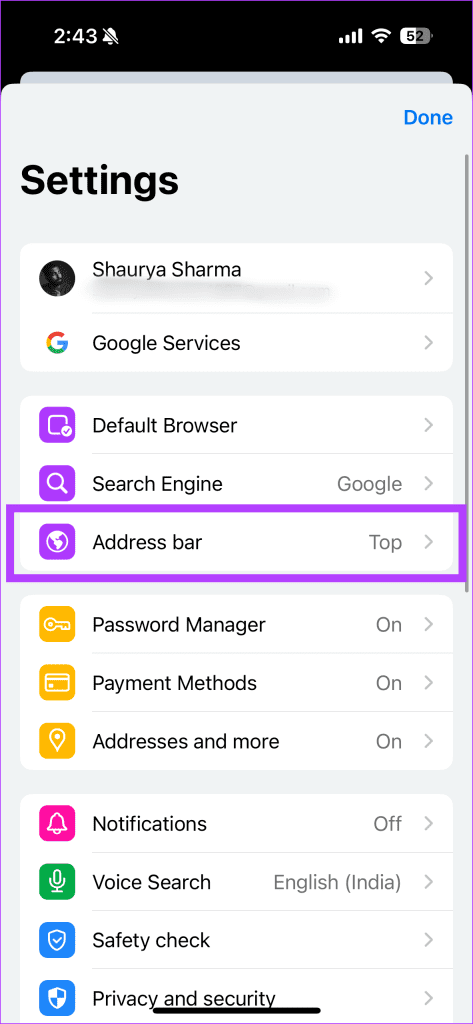
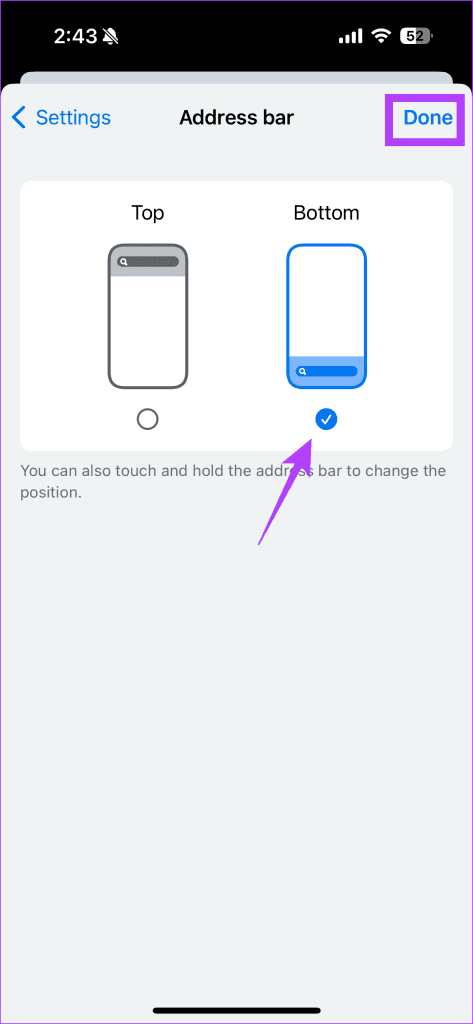
4. قم بإيقاف تشغيل خلاصة اكتشاف Google
إذا كنت تفضل عدم عرض المحتوى الموصى به لك في Chrome، فيمكنك إيقاف تشغيل موجز Google Discover. وإليك الطريقة:
الخطوة 1: افتح Chrome وابحث عن قسم اكتشاف.
الخطوة 2: ابحث عن رمز الترس.
الخطوة 3: اضغط على أيقونة الترس ثم اضغط على إيقاف.
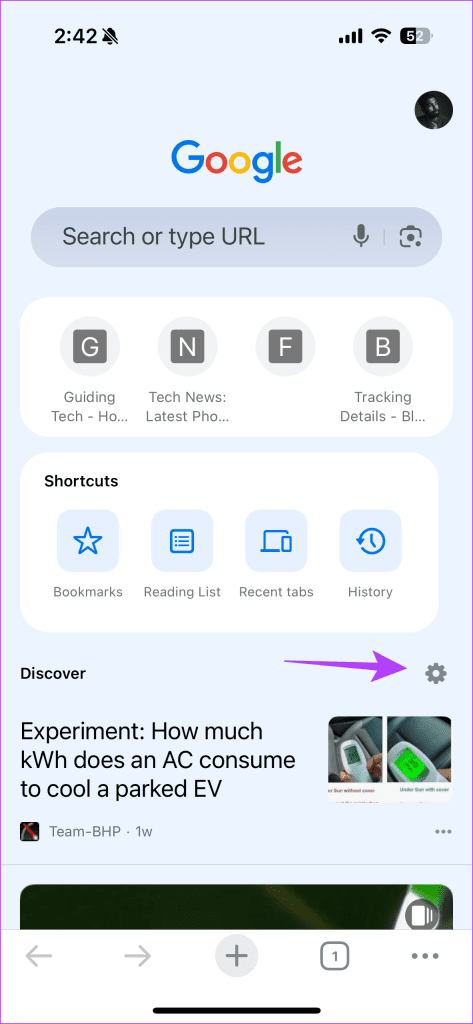
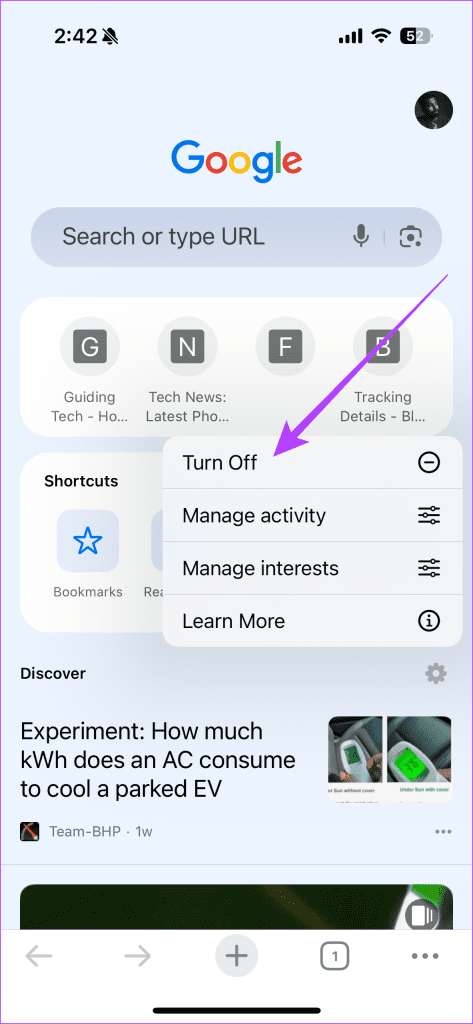
اقرأ أيضًا: كيفية إغلاق جميع علامات التبويب من نفس موقع الويب على جوجل كروم
5. اختر المدة التي تستغرقها علامات التبويب للانتقال إلى قسم علامات التبويب غير النشطة
اضبط الفترة الزمنية التي ينقل Chrome بعدها علامات التبويب غير المستخدمة إلى قسم علامات التبويب غير النشطة، أو اختر عدم نقلها مطلقًا. وإليك الطريقة:
الخطوة 1: افتح إعدادات Chrome وانقر على علامات التبويب.
الخطوة 2: اضغط على غير نشط.
الخطوة 3: اختر النافذة الزمنية المطلوبة ثم اضغط على تم.
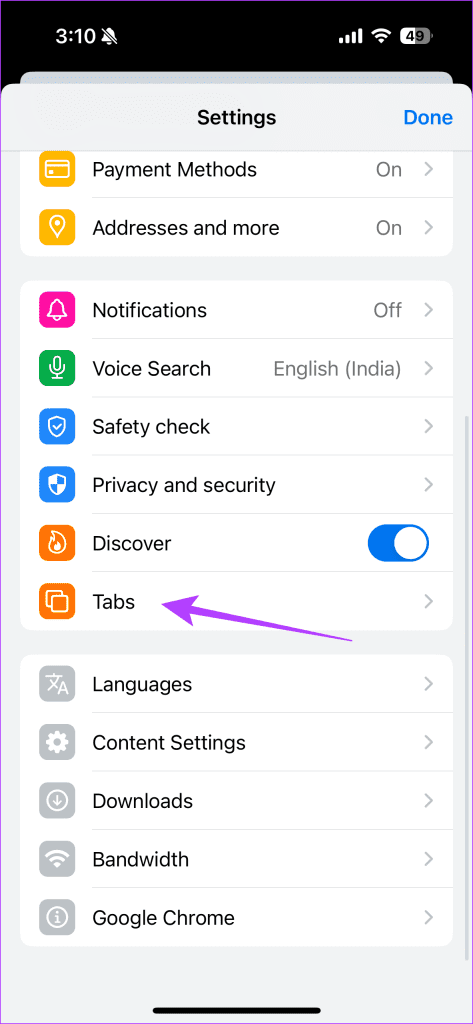
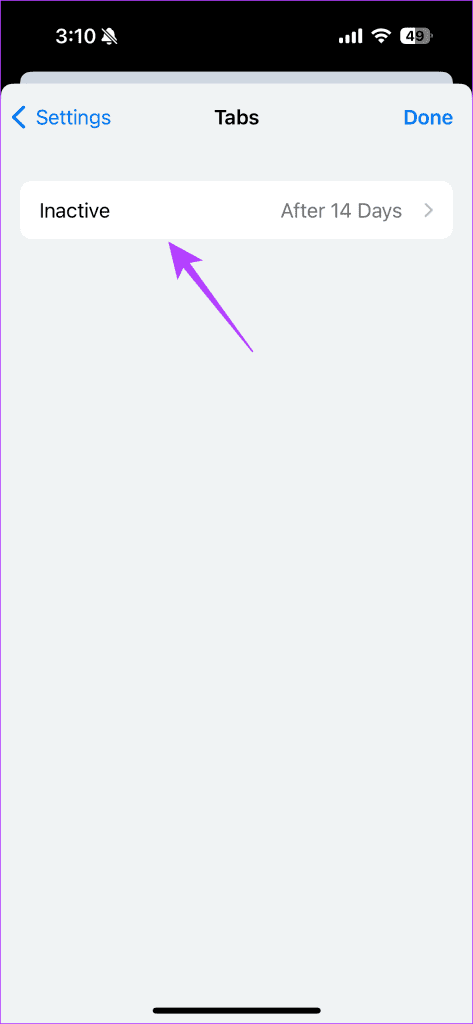
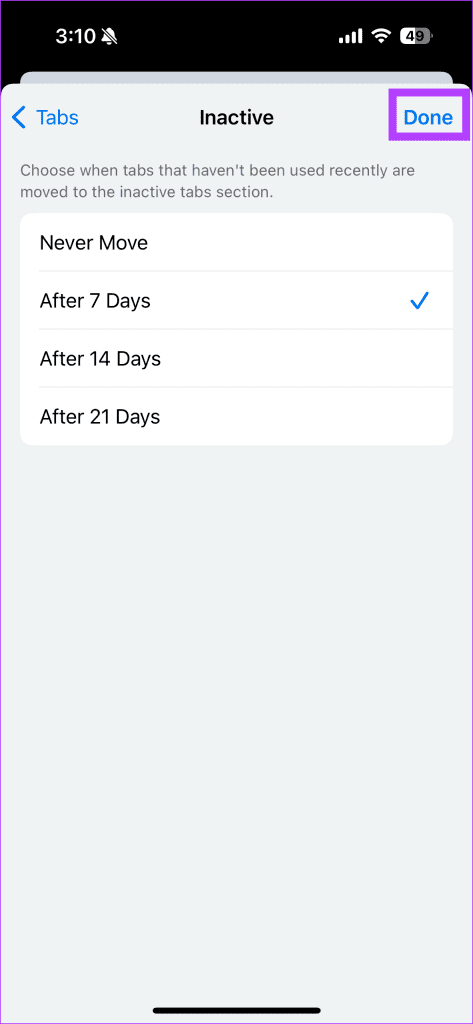
6. اختر تطبيق البريد الافتراضي
هل تمنيت أن يتمكن Chrome من فتح تطبيق البريد الإلكتروني المفضل لديك افتراضيًا؟ يمكنك إعداد هذا في إعدادات Chrome بهذه الطريقة:
الخطوة 1: افتح إعدادات Chrome، ثم ابحث عن إعدادات المحتوى وافتحه.
الخطوة 2: اضغط على التطبيقات الافتراضية.
الخطوة 3: اختر تطبيق البريد الذي تختاره، مثلما اخترت Gmail في هذه الحالة.
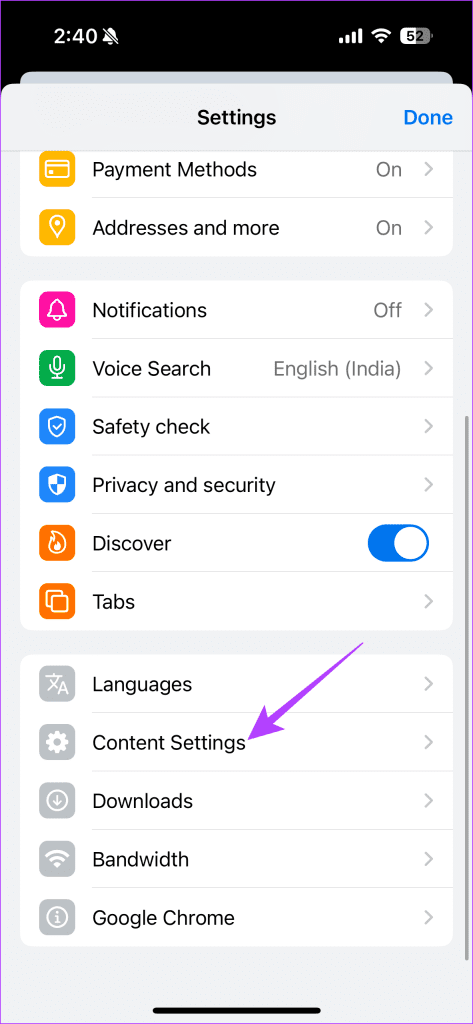
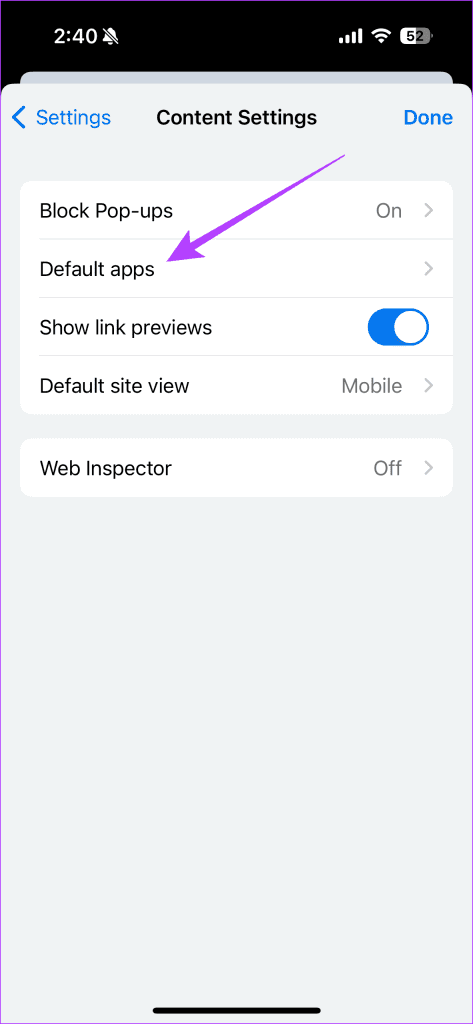
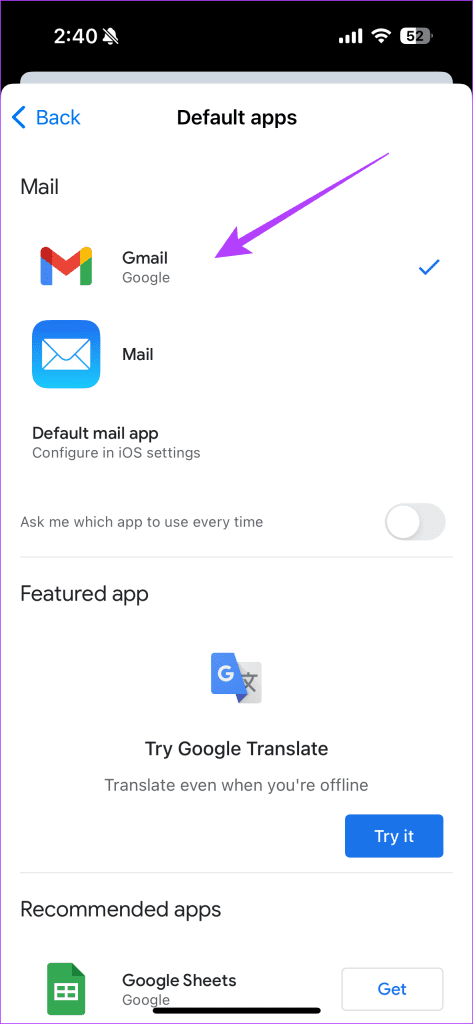
-
 كيفية إصلاح التعطل الأرضي على جهاز الكمبيوتر: إليك الدليل الكاملتعد لعبة Grounded من بين ألعاب مغامرات البقاء الأكثر شهرة. على الرغم من أن اللعبة توفر تجربة لعب سلسة، إلا أن لاعبي الكمبيوتر الشخصي قد يواجهون مشكلات...برنامج تعليمي تم النشر بتاريخ 2024-12-22
كيفية إصلاح التعطل الأرضي على جهاز الكمبيوتر: إليك الدليل الكاملتعد لعبة Grounded من بين ألعاب مغامرات البقاء الأكثر شهرة. على الرغم من أن اللعبة توفر تجربة لعب سلسة، إلا أن لاعبي الكمبيوتر الشخصي قد يواجهون مشكلات...برنامج تعليمي تم النشر بتاريخ 2024-12-22 -
 CS2 غير قادر على تحميل محرك الوحدة 2؟ إليك بعض الإصلاحاتتعد لعبة Counter-Strike 2 لعبة شائعة يلعبها العديد من اللاعبين. هل أنت واحد منهم؟ إذا كنت كذلك، فقد تواجه أحيانًا بعض الأخطاء مثل عدم قدرة CS2 على تح...برنامج تعليمي تم النشر بتاريخ 2024-12-12
CS2 غير قادر على تحميل محرك الوحدة 2؟ إليك بعض الإصلاحاتتعد لعبة Counter-Strike 2 لعبة شائعة يلعبها العديد من اللاعبين. هل أنت واحد منهم؟ إذا كنت كذلك، فقد تواجه أحيانًا بعض الأخطاء مثل عدم قدرة CS2 على تح...برنامج تعليمي تم النشر بتاريخ 2024-12-12 -
 تقوم الطابعة بطباعة مستندات نصف صفحة: 6 إصلاحات سهلةRead our disclosure page to find out how can you help MSPoweruser sustain the editorial team Read more ...برنامج تعليمي تم النشر بتاريخ 2024-11-25
تقوم الطابعة بطباعة مستندات نصف صفحة: 6 إصلاحات سهلةRead our disclosure page to find out how can you help MSPoweruser sustain the editorial team Read more ...برنامج تعليمي تم النشر بتاريخ 2024-11-25 -
 منفذ HDMI لا يعمل على نظام التشغيل Windows 11 - 5 حلول بسيطةاقرأ صفحة الكشف الخاصة بنا لمعرفة كيف يمكنك مساعدة MSPoweruser في الحفاظ على فريق التحرير اقرأ المزيد ...برنامج تعليمي تم النشر بتاريخ 2024-11-25
منفذ HDMI لا يعمل على نظام التشغيل Windows 11 - 5 حلول بسيطةاقرأ صفحة الكشف الخاصة بنا لمعرفة كيف يمكنك مساعدة MSPoweruser في الحفاظ على فريق التحرير اقرأ المزيد ...برنامج تعليمي تم النشر بتاريخ 2024-11-25 -
 يستمر مستكشف الملفات في التعطل على نظام التشغيل Windows 10 - وإليك كيفية إصلاحهاقرأ صفحة الكشف الخاصة بنا لمعرفة كيف يمكنك مساعدة MSPoweruser في الحفاظ على فريق التحرير اقرأ المزيد ...برنامج تعليمي تم النشر بتاريخ 2024-11-25
يستمر مستكشف الملفات في التعطل على نظام التشغيل Windows 10 - وإليك كيفية إصلاحهاقرأ صفحة الكشف الخاصة بنا لمعرفة كيف يمكنك مساعدة MSPoweruser في الحفاظ على فريق التحرير اقرأ المزيد ...برنامج تعليمي تم النشر بتاريخ 2024-11-25 -
 انستغرام متخلفة؟ 6 طرق لإصلاحها على أجهزة Android وiOSفي بعض الأحيان تكون أبسط الحلول هي كل ما تحتاجه. إذا كان Instagram متخلفًا، فما عليك سوى إغلاقه وإعادة فتحه. سواء كان لديك جهاز iPhone أو Android، يم...برنامج تعليمي تم النشر بتاريخ 2024-11-25
انستغرام متخلفة؟ 6 طرق لإصلاحها على أجهزة Android وiOSفي بعض الأحيان تكون أبسط الحلول هي كل ما تحتاجه. إذا كان Instagram متخلفًا، فما عليك سوى إغلاقه وإعادة فتحه. سواء كان لديك جهاز iPhone أو Android، يم...برنامج تعليمي تم النشر بتاريخ 2024-11-25 -
 كيفية إصلاح سجل الحافظة المكسور في نظام التشغيل Windows 11يعد سجل الحافظة ميزة مفيدة في نظام التشغيل Windows، حيث يتيح لك عرض أجزاء من المحتوى الذي قمت بنسخه في الماضي والوصول إليه، مثل النصوص والصور. لسوء ا...برنامج تعليمي تم النشر بتاريخ 2024-11-22
كيفية إصلاح سجل الحافظة المكسور في نظام التشغيل Windows 11يعد سجل الحافظة ميزة مفيدة في نظام التشغيل Windows، حيث يتيح لك عرض أجزاء من المحتوى الذي قمت بنسخه في الماضي والوصول إليه، مثل النصوص والصور. لسوء ا...برنامج تعليمي تم النشر بتاريخ 2024-11-22 -
 5 إصلاحات لخطأ Microsoft في حظر وحدات الماكرو في Excel لنظام التشغيل Windowsالإصلاح 1: إلغاء حظر الملف قد يقوم Microsoft Excel بحظر وحدات الماكرو لجدول بيانات إذا حصلت عليها من كمبيوتر آخر أو من الإنترنت. إذا كان الأمر كذلك، ف...برنامج تعليمي تم النشر بتاريخ 2024-11-19
5 إصلاحات لخطأ Microsoft في حظر وحدات الماكرو في Excel لنظام التشغيل Windowsالإصلاح 1: إلغاء حظر الملف قد يقوم Microsoft Excel بحظر وحدات الماكرو لجدول بيانات إذا حصلت عليها من كمبيوتر آخر أو من الإنترنت. إذا كان الأمر كذلك، ف...برنامج تعليمي تم النشر بتاريخ 2024-11-19 -
 هل تتحطم لعبة Planet Coaster 2 أم لا يتم إطلاقها؟ هنا دليلمن المحتمل أنك سمعت عن Planet Coaster 2 إذا كنت من محبي الألعاب. إذا استمرت لعبة Planet Coaster 2 في التعطل أثناء تشغيلها، فكيف يمكنك حل المشكلة؟ إذا ...برنامج تعليمي تم النشر بتاريخ 2024-11-18
هل تتحطم لعبة Planet Coaster 2 أم لا يتم إطلاقها؟ هنا دليلمن المحتمل أنك سمعت عن Planet Coaster 2 إذا كنت من محبي الألعاب. إذا استمرت لعبة Planet Coaster 2 في التعطل أثناء تشغيلها، فكيف يمكنك حل المشكلة؟ إذا ...برنامج تعليمي تم النشر بتاريخ 2024-11-18 -
 كيفية إصلاح خطأ OOBELANGUAGE على نظام التشغيل Windows؟ دليل الإصلاحعند محاولة إعداد Windows 11/10، قد تواجه الخطأ "حدث خطأ ما" في OOBELANGUAGE عند تحديد اللغة. يمكن أن تؤثر هذه المشكلة بشكل كبير على كيفية إع...برنامج تعليمي تم النشر بتاريخ 2024-11-18
كيفية إصلاح خطأ OOBELANGUAGE على نظام التشغيل Windows؟ دليل الإصلاحعند محاولة إعداد Windows 11/10، قد تواجه الخطأ "حدث خطأ ما" في OOBELANGUAGE عند تحديد اللغة. يمكن أن تؤثر هذه المشكلة بشكل كبير على كيفية إع...برنامج تعليمي تم النشر بتاريخ 2024-11-18 -
 لا تستطيع رؤية الصور على رسائل iPhone الخاصة بك؟ إليك كيفية إصلاحهاهل لا يقوم تطبيق الرسائل على جهاز iPhone الخاص بك بتحميل الصور التي تلقيتها عبر iMessage أو MMS؟ هذه مشكلة شائعة إلى حد ما، ولكن من السهل جدًا حلها. ...برنامج تعليمي تم النشر بتاريخ 2024-11-18
لا تستطيع رؤية الصور على رسائل iPhone الخاصة بك؟ إليك كيفية إصلاحهاهل لا يقوم تطبيق الرسائل على جهاز iPhone الخاص بك بتحميل الصور التي تلقيتها عبر iMessage أو MMS؟ هذه مشكلة شائعة إلى حد ما، ولكن من السهل جدًا حلها. ...برنامج تعليمي تم النشر بتاريخ 2024-11-18 -
 لقد قمت بتغيير إعدادات Windows 11 العشرة هذه لزيادة عمر بطارية الكمبيوتر المحمول إلى الحد الأقصىتتدهور بطاريات الكمبيوتر المحمول بمرور الوقت وتفقد قدرتها، مما يؤدي إلى تقليل وقت التشغيل. لقد واجهت نفس الموقف مع جهاز الكمبيوتر المحمول ASUS الخاص ...برنامج تعليمي تم النشر بتاريخ 2024-11-17
لقد قمت بتغيير إعدادات Windows 11 العشرة هذه لزيادة عمر بطارية الكمبيوتر المحمول إلى الحد الأقصىتتدهور بطاريات الكمبيوتر المحمول بمرور الوقت وتفقد قدرتها، مما يؤدي إلى تقليل وقت التشغيل. لقد واجهت نفس الموقف مع جهاز الكمبيوتر المحمول ASUS الخاص ...برنامج تعليمي تم النشر بتاريخ 2024-11-17 -
 كيفية تعطيل كلمة المرور بعد النوم على نظام التشغيل Windows 11؟ 4 طرق!افتراضيًا، يطلب Windows من المستخدمين تسجيل الدخول مرة أخرى باستخدام كلمة مرور الكمبيوتر بعد الاستيقاظ من وضع السكون. بعض مستخدمي Windows 11 لا يريدون...برنامج تعليمي تم النشر بتاريخ 2024-11-17
كيفية تعطيل كلمة المرور بعد النوم على نظام التشغيل Windows 11؟ 4 طرق!افتراضيًا، يطلب Windows من المستخدمين تسجيل الدخول مرة أخرى باستخدام كلمة مرور الكمبيوتر بعد الاستيقاظ من وضع السكون. بعض مستخدمي Windows 11 لا يريدون...برنامج تعليمي تم النشر بتاريخ 2024-11-17 -
 كيفية إصلاح خطأ غير مدعوم في الصورة المقيدة: 4 طرق فعالةقد تكون تجربة الخطأ غير المدعوم للصورة المقيدة على جهاز الكمبيوتر الشخصي الذي يعمل بنظام Windows أمرًا مزعجًا ومحبطًا للغاية أثناء العمل أو اللعب. كيف...برنامج تعليمي تم النشر بتاريخ 2024-11-17
كيفية إصلاح خطأ غير مدعوم في الصورة المقيدة: 4 طرق فعالةقد تكون تجربة الخطأ غير المدعوم للصورة المقيدة على جهاز الكمبيوتر الشخصي الذي يعمل بنظام Windows أمرًا مزعجًا ومحبطًا للغاية أثناء العمل أو اللعب. كيف...برنامج تعليمي تم النشر بتاريخ 2024-11-17 -
 ابحث عن Planet Coaster 2 واحفظ موقع الملف وقم بنسخ الملفات احتياطيًا على جهاز الكمبيوترمن الضروري أن تكون على دراية بـ موقع حفظ ملف Planet Coaster 2 إذا كنت تلعب اللعبة بشكل متكرر. إذا لم تكن لديك أي فكرة عن كيفية الوصول إلى موقع حفظ الب...برنامج تعليمي تم النشر بتاريخ 2024-11-17
ابحث عن Planet Coaster 2 واحفظ موقع الملف وقم بنسخ الملفات احتياطيًا على جهاز الكمبيوترمن الضروري أن تكون على دراية بـ موقع حفظ ملف Planet Coaster 2 إذا كنت تلعب اللعبة بشكل متكرر. إذا لم تكن لديك أي فكرة عن كيفية الوصول إلى موقع حفظ الب...برنامج تعليمي تم النشر بتاريخ 2024-11-17
دراسة اللغة الصينية
- 1 كيف تقول "المشي" باللغة الصينية؟ 走路 نطق الصينية، 走路 تعلم اللغة الصينية
- 2 كيف تقول "استقل طائرة" بالصينية؟ 坐飞机 نطق الصينية، 坐飞机 تعلم اللغة الصينية
- 3 كيف تقول "استقل القطار" بالصينية؟ 坐火车 نطق الصينية، 坐火车 تعلم اللغة الصينية
- 4 كيف تقول "استقل الحافلة" باللغة الصينية؟ 坐车 نطق الصينية، 坐车 تعلم اللغة الصينية
- 5 كيف أقول القيادة باللغة الصينية؟ 开车 نطق الصينية، 开车 تعلم اللغة الصينية
- 6 كيف تقول السباحة باللغة الصينية؟ 游泳 نطق الصينية، 游泳 تعلم اللغة الصينية
- 7 كيف يمكنك أن تقول ركوب الدراجة باللغة الصينية؟ 骑自行车 نطق الصينية، 骑自行车 تعلم اللغة الصينية
- 8 كيف تقول مرحبا باللغة الصينية؟ # نطق اللغة الصينية، # تعلّم اللغة الصينية
- 9 كيف تقول شكرا باللغة الصينية؟ # نطق اللغة الصينية، # تعلّم اللغة الصينية
- 10 How to say goodbye in Chinese? 再见Chinese pronunciation, 再见Chinese learning

























